萬盛學電腦網 >> WORD教程 >> WORD使用技巧 >> 在word 2007中如何為文字標注拼音
在word 2007中如何為文字標注拼音
一、如何添加上標拼音
1.在word文檔中輸入文字,選中需要標注拼音的文字。這裡我們選中全部文字。

2.單擊“開始”選項卡中的“拼音指南”按鈕,彈出“拼音指南”對話框。
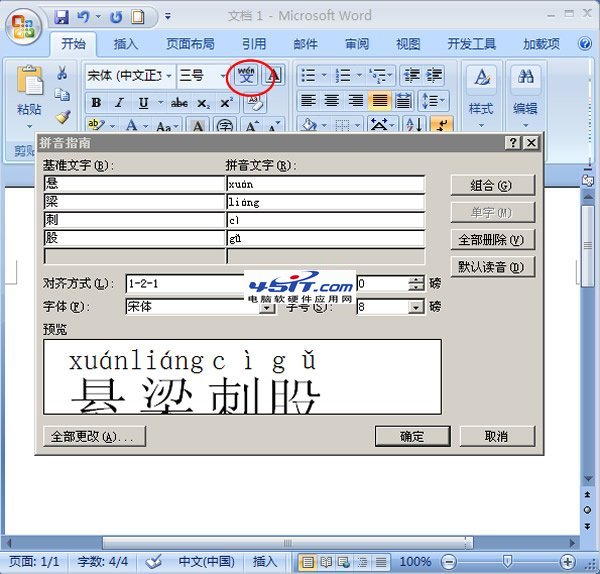
3.在“拼音指南”對話框中,可以根據自己的需要設置拼音與文字的對齊方式、距離等。在這裡,我們設置“對齊方式”—“居中”,“偏移量”—“0磅”,“字體”—“宋體”,“字號”—“10磅”。然後點擊“確定”按鈕。
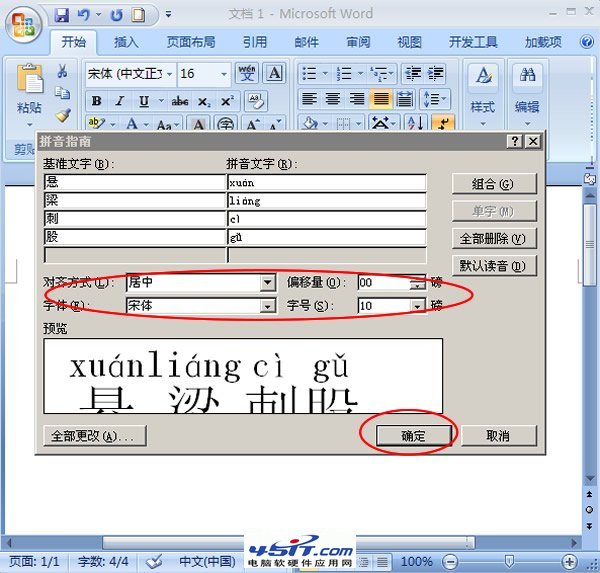
4.最終效果如下圖所示(如果想刪除拼音,可以在“拼音指南”對話框中單擊“全部刪除”按鈕即可刪除拼音)。
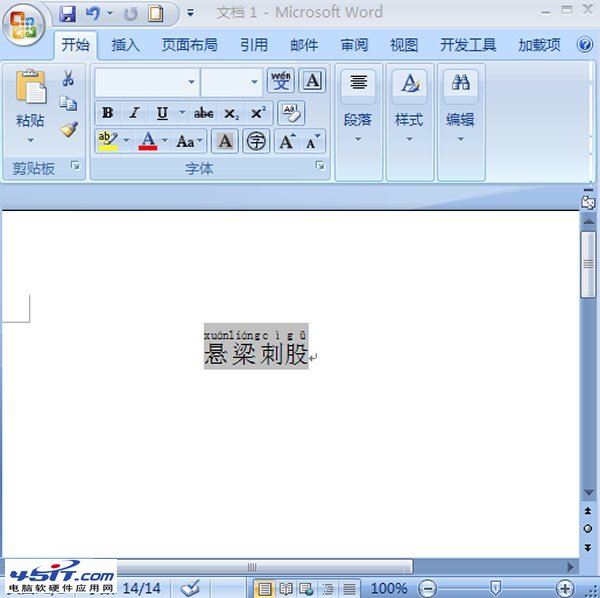
二、如何添加旁標拼音
1.按照“添加上標拼音”的方法,給文字添加拼音。選中添加了拼音的文字(按住【Ctrl】鍵並單擊選中需要的文字,可以選擇多個文字)。
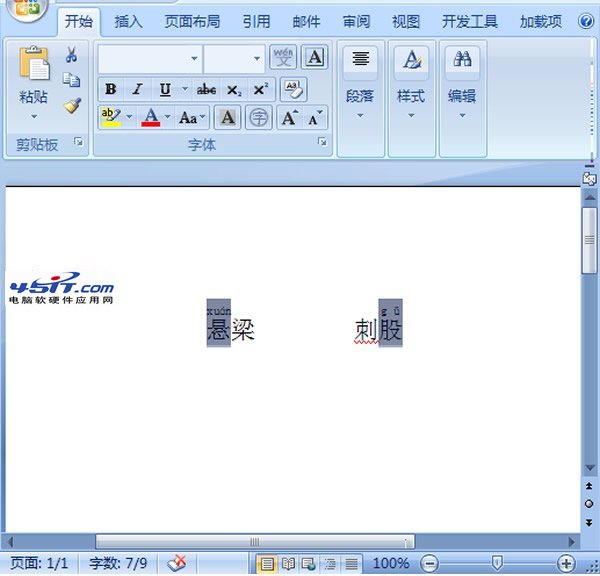
2.在選中文字後,單擊鼠標右鍵,在彈出的下拉框中選擇“剪切”命令(快捷組合鍵【Ctrl+X】)。
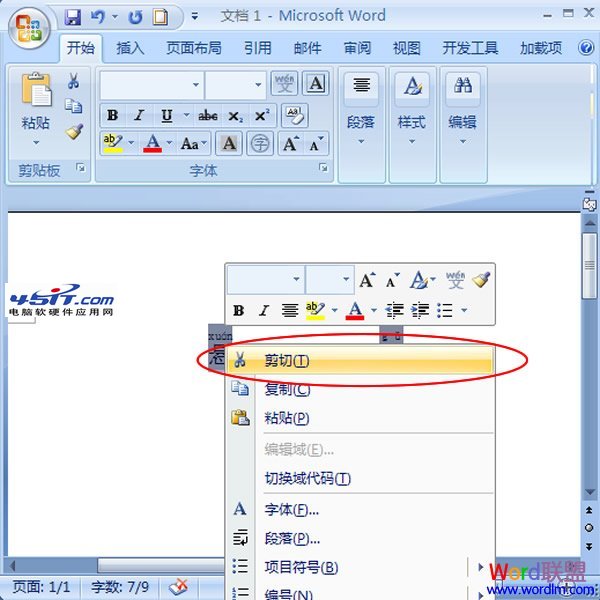
3.單擊鼠標右鍵,在彈出的下拉框中選擇“粘貼”命令(快捷組合鍵【Ctrl+V】)。單擊“粘貼選項”按鈕,選擇“僅保留文本”項。
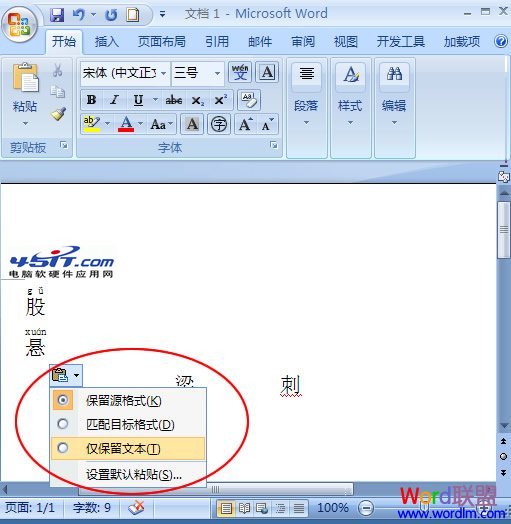
4.現在,我們就看到漢字和拼音在一行了。然後我們再根據需求調整文字的位置就可以了。
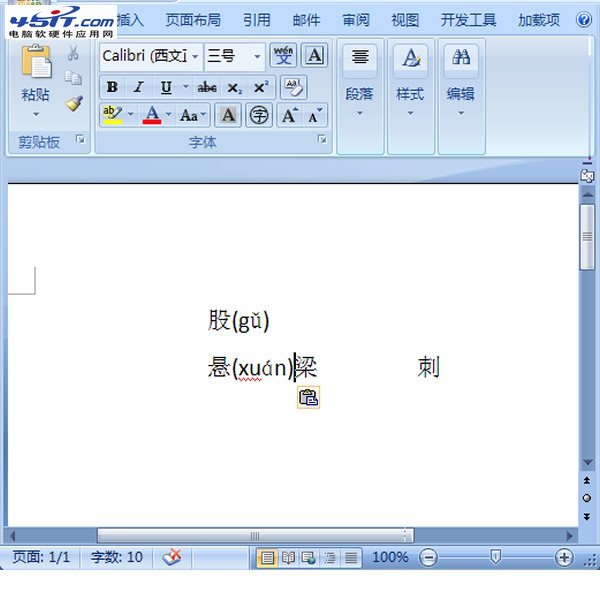
提示:如果需要多個漢字的拼音出現在一個括號裡,可以在添加拼音時進行設置。在“拼音指南”中,點擊“組合”按鈕,最後單擊“確定”按鈕即可完成。如圖所示:
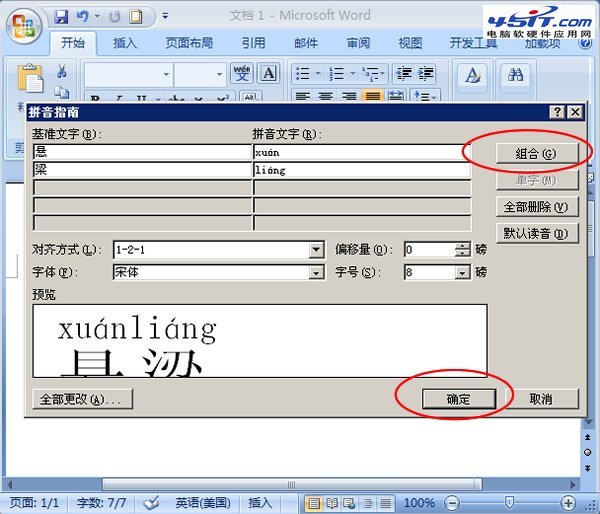
- 上一頁:word2007文檔設置安全密碼技巧
- 下一頁:Word通配符全攻略
WORD使用技巧排行
办公软件推薦
相關文章
copyright © 萬盛學電腦網 all rights reserved



